excel2010怎么设置只读密码
办公教程导读
收集整理了【excel2010怎么设置只读密码】办公软件教程,小编现在分享给大家,供广大互联网技能从业者学习和参考。文章包含326字,纯文字阅读大概需要1分钟。
办公教程内容图文
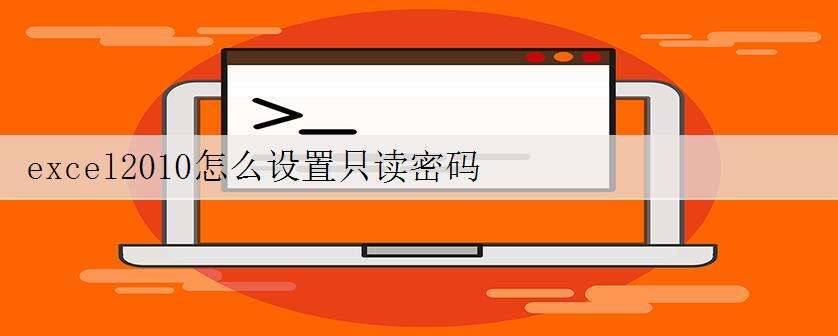
步骤1:在Excel2007中单击“Office按钮”,在弹出菜单栏中选择“另存为”中的“Excel工作薄”命令;
步骤2:在弹出的“另存为”窗口中单击左下角的“工具”旁边的三角按钮,然后选择“常规选项”;
步骤3:此时会弹出一个“常规选项”的对话框,我们可以看到有两个密码权限设置,如果要给表格加密我们可以在“打开权限密码”后面输入密码,此后,我们打开表格时必须输入正确的密码才可以读取表格。这里我们选择“修改权限密码”在后面输入密码,然后将“建议只读”勾选,再确定,然后在弹出的“确认密码”中重新输入一遍刚才输入的密码;
步骤4:最后单击“保存”按钮即可。
以后当我们再次打开该表格时就回提示“请输入密码以获取写权限,或以只读方式打开。”
办公教程总结
以上是为您收集整理的【excel2010怎么设置只读密码】办公软件教程的全部内容,希望文章能够帮你了解办公软件教程excel2010怎么设置只读密码。
如果觉得办公软件教程内容还不错,欢迎将网站推荐给好友。

